
Reparo de fotos com IA
Repare suas fotos, melhore a qualidade e restaure momentos preciosos com uma solução baseada em IA.
08/10/2021 • Arquivado para: Recuperação de vídeos/áudios • Soluções comprovadas
"Baixei um vídeo do Facebook, mas ele fica borrado no meu dispositivo. O problema persiste mesmo depois de tentar novamente."
Atualizar nossas redes sociais com nossas fotos e vídeos mais recentes se tornou rotina. Todos nós gostamos de compartilhar nossos momentos felizes com a família e amigos. Não é? O Facebook é uma plataforma de mídia social, permite que você compartilhe seus momentos com o círculo de seus amigos. Mas às vezes, ao enviar vídeos, as pessoas podem enfrentar problemas diferentes.
Na maioria das vezes, os vídeos aparecem borrados em seu dispositivo. Depois de capturar vídeos com toda a dedicação e com câmeras de qualidade, os usuários ficam no dilema de como consertar vídeos borrados do Facebook. Se você está lidando com o mesmo problema, este artigo é tudo de que você precisa. Informaremos sobre maneiras de resolver seu problema no restante do artigo. Então, vamos lá.
O vídeo baixado no Facebook pode estar desfocado devido a vários problemas. Mas você não precisa se estressar porque temos maneiras de consertar vídeos desfocados. Antes de fornecer uma solução para o problema, vamos ver quais são os motivos. O vídeo baixado pode ficar dessa forma porque o reprodutor de mídia do dispositivo não é compatível com o esquema de compactação de vídeo. Você pode garantir essa compatibilidade fazendo algumas alterações.
Isso pode acontecer devido à ausência de Codecs. Espaço insuficiente no disco do computador pode resultar em vídeo borrado. Uma codificação ruim com a ausência do suporte Codec correto pode levar ao vídeo borrado. Mas todas essas razões podem ser resolvidas tomando as medidas adequadas. Vamos ver as maneiras de consertar seu vídeo.
Você tem um vídeo borrado do Facebook no seu iPhone? Se sim, a próxima pergunta deve ser: dá pra consertar um vídeo desfocado? Claro que sim. Nesta parte do artigo, iremos explicar as maneiras de corrigir seus vídeos desfocados, dependendo do seu dispositivo. No restante do artigo, você encontrará métodos para reparar seu vídeo do Facebook no iPhone, Android, Mac e PC. Não é surpreendente que você tenha encontrado todos esses métodos em um único artigo? Vamos prosseguir para as soluções em questão.
O iPhone é diferente em sua natureza, requer soluções diferentes quando se trata de seus problemas. Da mesma forma, para corrigir e reparar vídeos desfocados em seu iPhone, será necessário realizar um procedimento. As etapas que constituem todo este procedimento são as seguintes.
Etapa 1. No seu iPhone, toque no aplicativo do Facebook para abri-lo.
Etapa 2. Toque na opção do menu nas opções.
Etapa 3. Na lista disponível, vá para "Configurações" e toque nele para abrir.
Etapa 4. Quando a janela "Configurações" abrir, toque na opção "Vídeos e fotos" entre as opções disponíveis.
Etapa 5. Depois disso, selecione a opção "Carregar HD."

Repetir todas essas etapas melhorará a qualidade do vídeo e evitará que ele fique desfocado. Então, agora, use este processo para corrigir vídeos desfocados online através do Facebook. Mas caso você tenha o Android em vez do iPhone, pule este método e vá para o próximo.
Se você deseja corrigir vídeos desfocados em seu telefone Android, você está no lugar certo e este artigo irá ajudá-lo. Ele contém procedimentos passo a passo, que o ajudará a reparar seus vídeos e corrigi-los. As etapas a ser seguidas são as seguintes.
Etapa 1. Pegue seu Android e vá até o aplicativo do Facebook a partir do menu principal do telefone.
Etapa 2. No aplicativo, abra a "Configuração do aplicativo" na seção de ajuda e configuração.
Etapa 3. Agora, após abrir as configurações do aplicativo, descubra a opção que mostra "Fazer upload de fotos em HD" e "Fazer upload de vídeos em HD".
Etapa 4. Ative essa opção e ela corrigirá o problema de desfocar os vídeos.
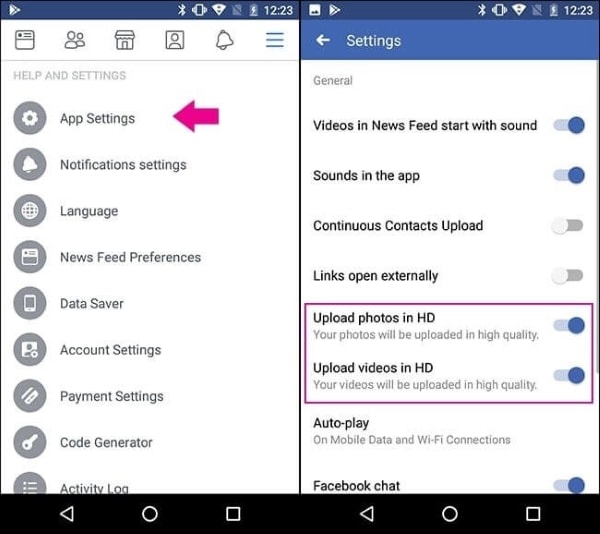
Agora seus vídeos serão enviados em HD e de boa qualidade e, portanto, a má qualidade e o problema de desfoque serão resolvidos.
Quando se trata de Windows e Mac, você precisa adotar um processo diferente. Mas facilitamos todo o processo fornecendo-lhe o procedimento a seguir para mac ou Windows. Portanto, para corrigir o desfoque de vídeo no Mac ou Windows, siga estas etapas.
Etapa 1. Abra seu navegador no Windows ou Mac.
Etapa 2. Abra o site do Facebook lá.
Etapa 3. Faça login em sua conta.
Etapa 4. Haverá uma seta no canto superior direito da interface do Facebook. Abra-o e vá para 'Configurações'. A opção está presente apenas na versão desktop do Facebook.
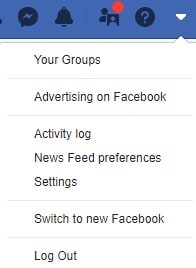
Etapa 5. Nas configurações, vá para a opção "Vídeo" no lado esquerdo.
Etapa 6. Clique nele para abri-lo e você verá várias opções sobre os vídeos.
Etapa 7. Abra e encontre a opção de qualidade de vídeo.
Etapa 8. Defina para "HD" ou qualquer outra qualidade desejada.
Etapa 9. Você também pode ir para outras configurações de vídeo por meio deste processo.
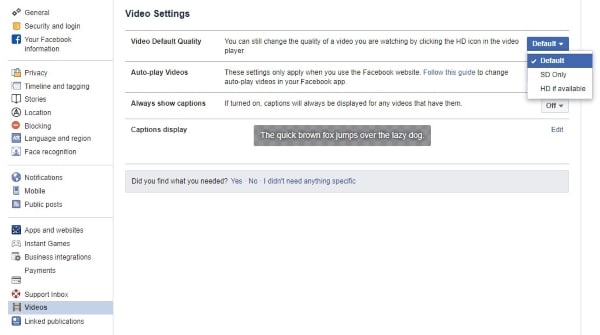
O processo certamente corrigirá o vídeo borrado e você se sentirá aliviado. Além disso, se você deseja consertar seu vídeo no Mac ou Windows reparando-o, vá para o Método 4.
Neste método, apresentamos a você um software mágico, que é o Wondershare Repairit. Este software repara seus dados corrompidos, o que o desapontou. Para usar o software, basta baixá-lo e, em seguida, reparar o arquivo que desejar. No momento, estamos preocupados com os vídeos do Facebook, então vamos consertá-los. Para obter ajuda deste software incrível, siga as etapas abaixo.
Etapa 1: Baixar o software
Para reparar o seu vídeo, baixe e inicie o software primeiro.
Etapa 2: Importar o vídeo
Para adicionar o vídeo, clique no botão (+) visível na interface. Ele lhe dará opções de navegação. Agora navegue até o vídeo e, finalmente, adicione-o.

Etapa 3: Iniciae o processo de reparo
Assim que o vídeo for adicionado com sucesso, vá para a opção 'Reparar "e clique nele. O processo de reparo será iniciado. Se esta etapa não funcionar para o seu vídeo em questão, tente a Etapa 4.

Etapa 4: Recurso de reparo avançado
Às vezes, os vídeos estão tão corrompidos que precisam de atenção especial. Para esses vídeos que buscam atenção, o Wondershare Repairit traz a função de Reparo Adançado. Você pode tentar adicionar uma amostra de vídeo do mesmo formato do vídeo original.

Etapa 5: Visualizar e exportar o vídeo
Assim que o vídeo for reparado, visualize-o e salve-o no local desejado.
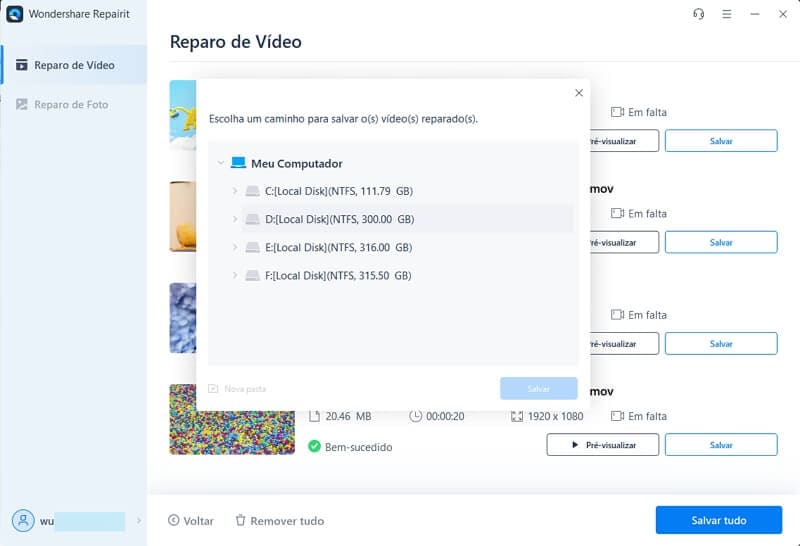
Se o problema ocorrer devido a um vídeo corrompido, a repetição desse procedimento corrigirá o vídeo borrado. Portanto, você pode tentar qualquer método dos métodos mencionados acima, dependendo do seu tipo de dispositivo.
Não há dúvida de que as mídias sociais, como o Facebook, nos tornaram mais próximos. Mas às vezes, temos problemas durante o upload de fotos e vídeos. Por exemplo, na maioria das vezes, as pessoas enfrentam um problema quando seus vídeos do Facebook parecem borrar e fazem perguntas como posso consertar um vídeo borrado. A resposta é sim, com certeza.
Neste artigo, explicamos diferentes métodos que você pode adotar, dependendo dos seus dispositivos. Se a razão por trás do problema for um vídeo corrompido, sugerimos a você o Wondershare Repairit, que faz milagres e traz seus vídeos importantes ao estado original.
1. Como posso melhorar a qualidade do meu vídeo no Facebook?
2. Por que a qualidade do meu vídeo fica ruim no Facebook?
3. Qual é a melhor qualidade de vídeo para o Facebook?
4. Como faço o upload de um vídeo 4k para o Facebook a partir do iPhone?
Luís Santos
chief Editor